[Asp.Net Core] Blazor Server Side 扩展用途 - 配合CEF来制作客户端浏览器软件
2021-03-15 11:29
标签:iis active cmak open mem runas pts 修改 操作
大家用过微信PC端吧? 这是用浏览器做的. 用过Visual Studio Code吧? 也是用浏览器做的. 听说, 暴雪客户端也包含浏览器核心?? 在客户端启动一个浏览器, 并不是什么难事了. 现在既然用开了Blazor server side技术 , 那么当然是也想用Blazor server side来做客户端软件了. 没错, 的确是Blazor server side技术. 客户端也可以使用这技术的. 虽然现在有很多各种各样用于 DotNet 的 CEF 框架, 但是大部分还没有一步到位. 这次要做的是, 打算弄一个开源项目, 做成 DotNet 的 dll , 生成项目模板, 让开发者直接用上. (本教程包含 C++部分, 但后续的开源项目, 会去掉C++部分, 只剩下一个CppInterop.dll 和项目模板) 当这个模板做好之后, 对于初步用途来说, 没有难度. 开发者可以直接复制模板, 然后在模板上加入自己的代码便可. 和一般的CEF C#框架不一样, 这边不是针对浏览器技术, 而是针对开发者最常用的几个功能去考虑, 直接做好简单易用的API 以下整合步骤只给有C++经验的人士观看. 其他人等这个项目的成品出来便可. CEF项目地址 : https://github.com/chromiumembedded/cef CEF下载地址 http://opensource.spotify.com/cefbuilds/index.html , 找到 Windows 32位的版本, 这样可以兼容性更好 下载后, 解压到更短的路径, 因为后面要使用 . 进入 https://cmake.org/ , 下载 : CMake , 然后运行, 输入目录, 与输出目录(生成 VS2019 Solution). 配置: 提示有错吗? 不管. 直接点多一次 Generate 便可. 注意, VISUAL STUDIO 2019 必须安装 C++ 和 C++ CLI 打开工程, 配置编译. 我们只需编译这些玩意: (或者把那几个不用的工程删掉算了) 先编译一次, 应该会通过. 在下载的文件里面, 找到这4个文件 , C++不好写, 但是我们可以在样板工程上直接改. 复制到 libcef_dll_wrapper 工程目录下, 并且添加现有项 : 修改 simple_app.cc , 在16行插入 找到 command_line->GetSwitchValue("url") 这一行, 把启动Url 换掉 , 这样后面 SetUrl 就有效果啦. 编译, 通过. 新增一个C++ CLI工程 (注意, CLI没打错字, CLI和CLR概念不一样, 请自行搜索) 项目名称 CppInterop 好了. 添加引用 添加 libcef.lib , Debug的用 cef32\Debug\libcef.lib , Release的用 cef32\Release\libcef.lib 修改 CppInterop.cpp 编译 CppInterop工程. 通过. 自此, C++部分已经完结. 新建dotnetcore Blazor Server 工程 , 添加对 CppInterop 的引用, 无论是 Debug或Release , 都修改为 x86架构 程序入口改为: 不要用IIS启动了, 必须用exe方式启动: 把 D:\Temp\cef32\Resources 和 D:\Temp\cef32\Debug 复制到输出文件夹 启动项目: Edge浏览器正常, 但是自己启动的浏览器无法启动子进程渲染器, 原因是 COM thread model 有问题. 估计是Debug模式的问题. 解决方法有两种, 一种是使用参数 --single-process 启动 : 这种模式好啊. 只有1个进程. 另外一种模式是 , 编译为Release 再执行 : 去掉 --single-process的效果: 这个和一般的浏览器的行为一致了. 显示控制台, 有助于查看调试信息. 如果不想控制台弹出来, 可以把工程的属性改掉. 从 ‘控制台应用程序‘ 改成 ‘Windows应用程序‘ 目前先记录到这里. 后面还有一大堆要和浏览器进行交互的事情. 对于开发者来说, 目前考虑有以下需求需要解决: 1 - C# 代码能控制窗口的大小 , 最大化, 最小化等等. 例如启动时固定大小, 登录后, 自动最大化. 2 - C# 代码可以自己实现一些下载的功能, 3 - 可以自定义方式弹出DevTools, 4 - 如何另外弹出WinForms, WPF界面. 5 - 如何与真正的服务器进行通信, 如何下载服务器的dll执行. ... [Asp.Net Core] Blazor Server Side 扩展用途 - 配合CEF来制作客户端浏览器软件 标签:iis active cmak open mem runas pts 修改 操作 原文地址:https://www.cnblogs.com/lonelyxmas/p/12797966.html前言
开发者难度:
目标与好处
概念思考
整合步骤
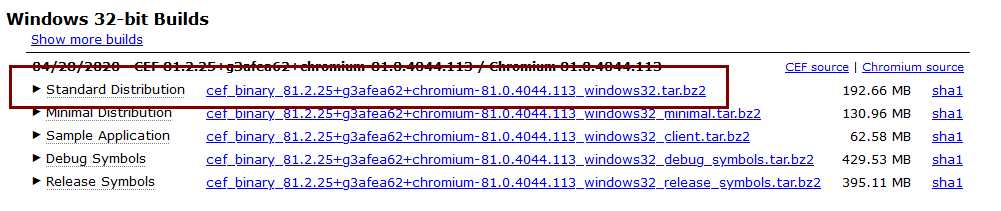
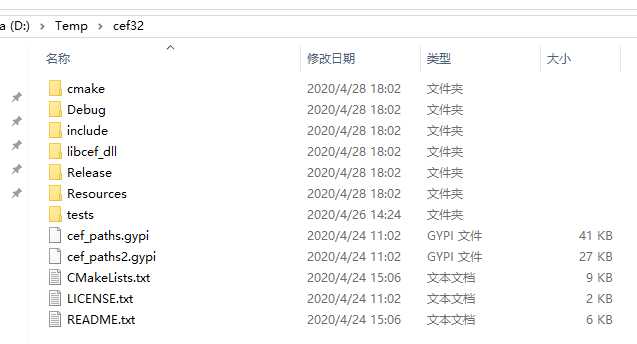
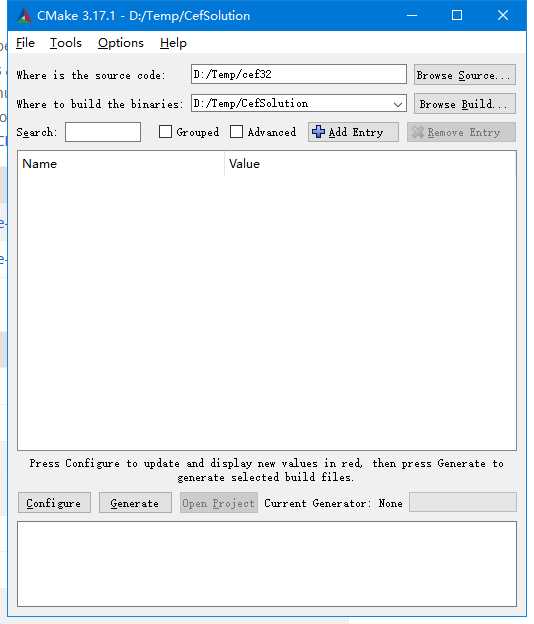
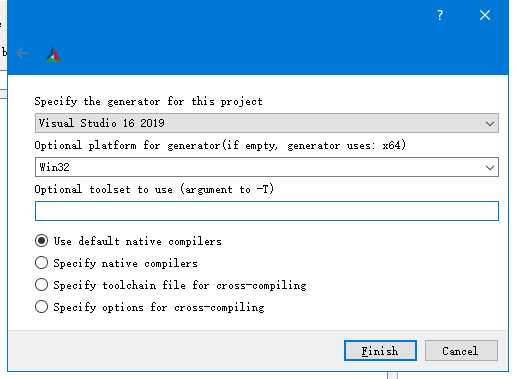
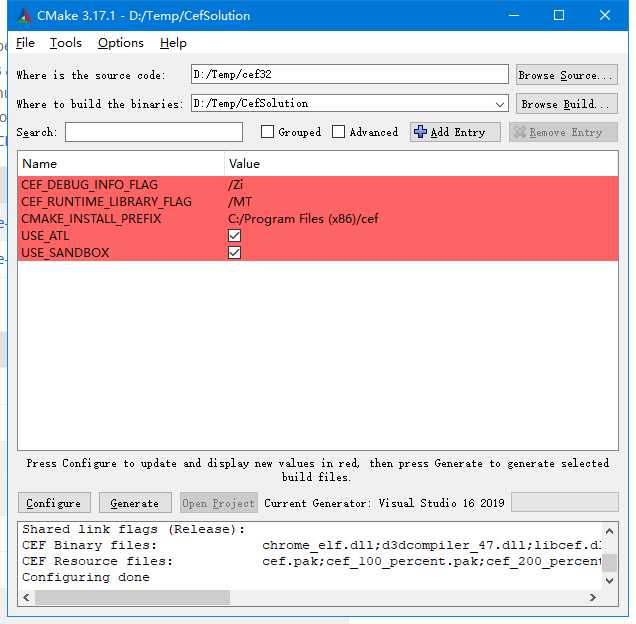
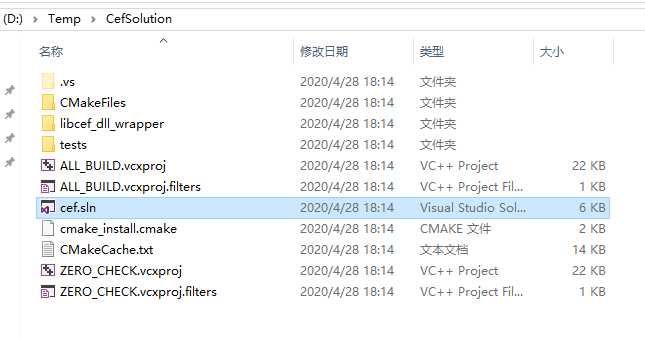

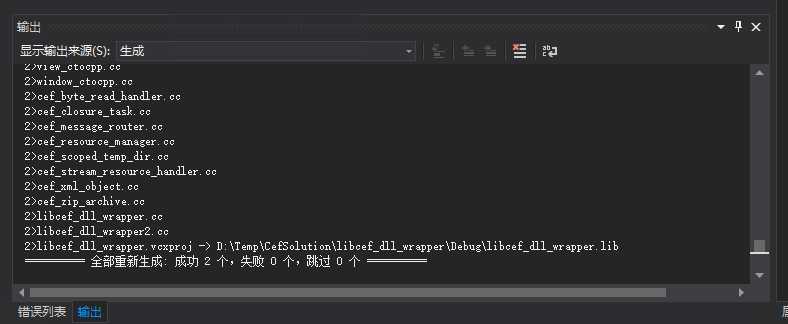
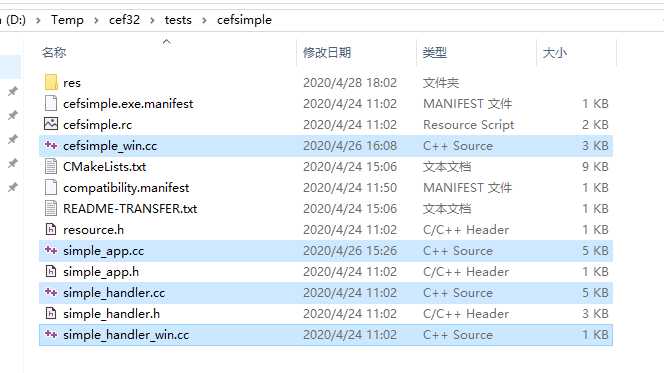
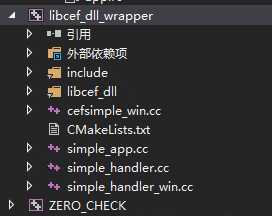

std::string _surl;
std::string GetStartupUrl()
{
return _surl;
}
void SetStartupUrl(LPTSTR url)
{
char chars[2048];
int cch = WideCharToMultiByte(936, 0, url, -1, 0, 0, NULL, NULL);
WideCharToMultiByte(936, 0, url, -1, chars, cch, NULL, NULL);
_surl = chars;
}
int RunCefApp(LPTSTR cmdline)
{
HINSTANCE hinst = (HINSTANCE)GetModuleHandle(NULL);
wWinMain(hinst, NULL, cmdline, 0);
return 0;
}


CppInterop工程
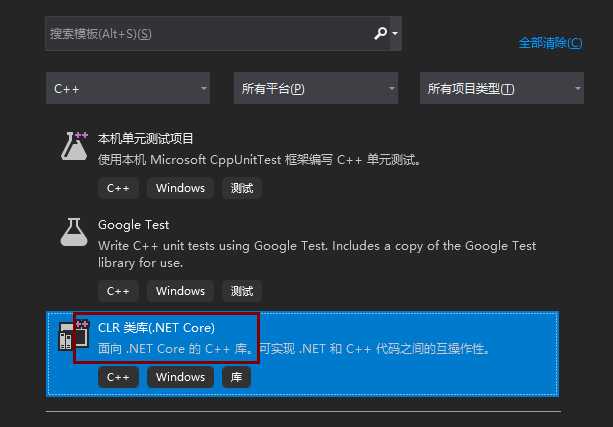
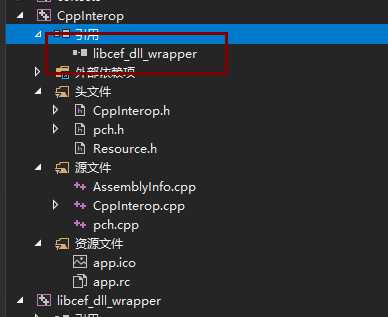
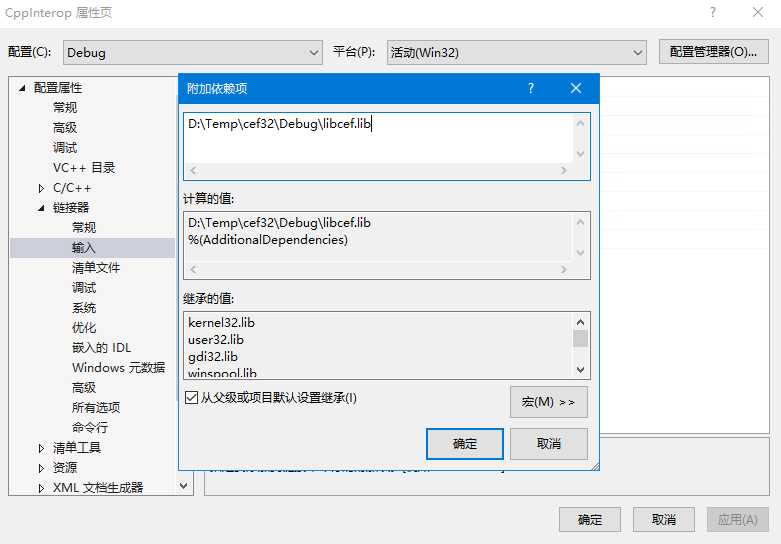

#include "pch.h"
#include

BlazorApp1
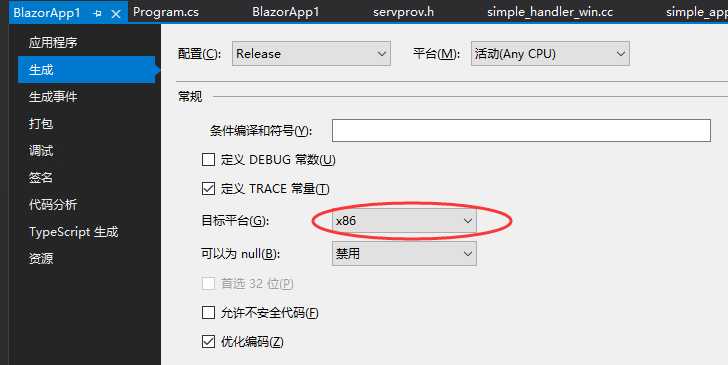

[STAThread]
public static void Main(string[] args)
{
string cmdargs = string.Join(" ", args);
if (cmdargs.Contains("--type="))
{
CppInterop.Cpp.Run(cmdargs);
return;
}
System.Threading.CancellationTokenSource cts = new System.Threading.CancellationTokenSource();
var tsk = CreateHostBuilder(args).Build().RunAsync(cts.Token);
CppInterop.Cpp.SetUrl("https://localhost:5001");
CppInterop.Cpp.Run(cmdargs);
cts.Cancel();
tsk.Wait(3000);
}

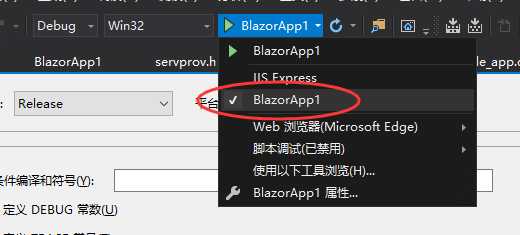
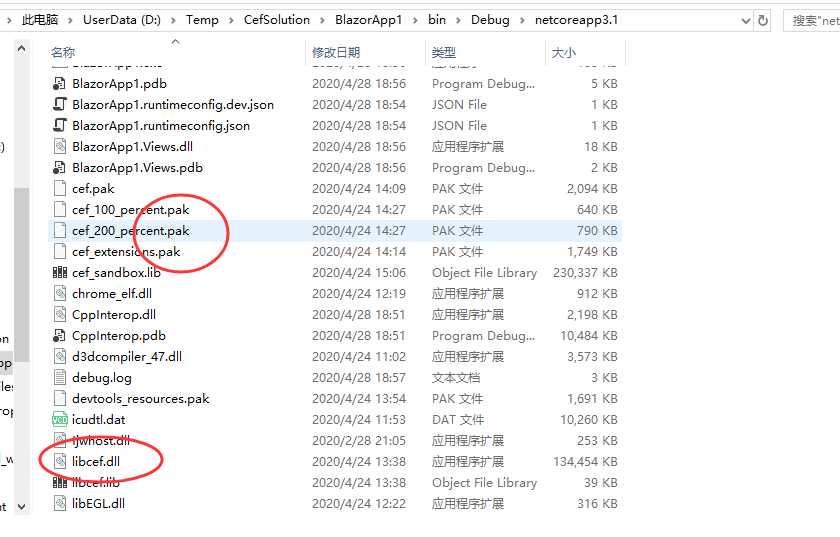
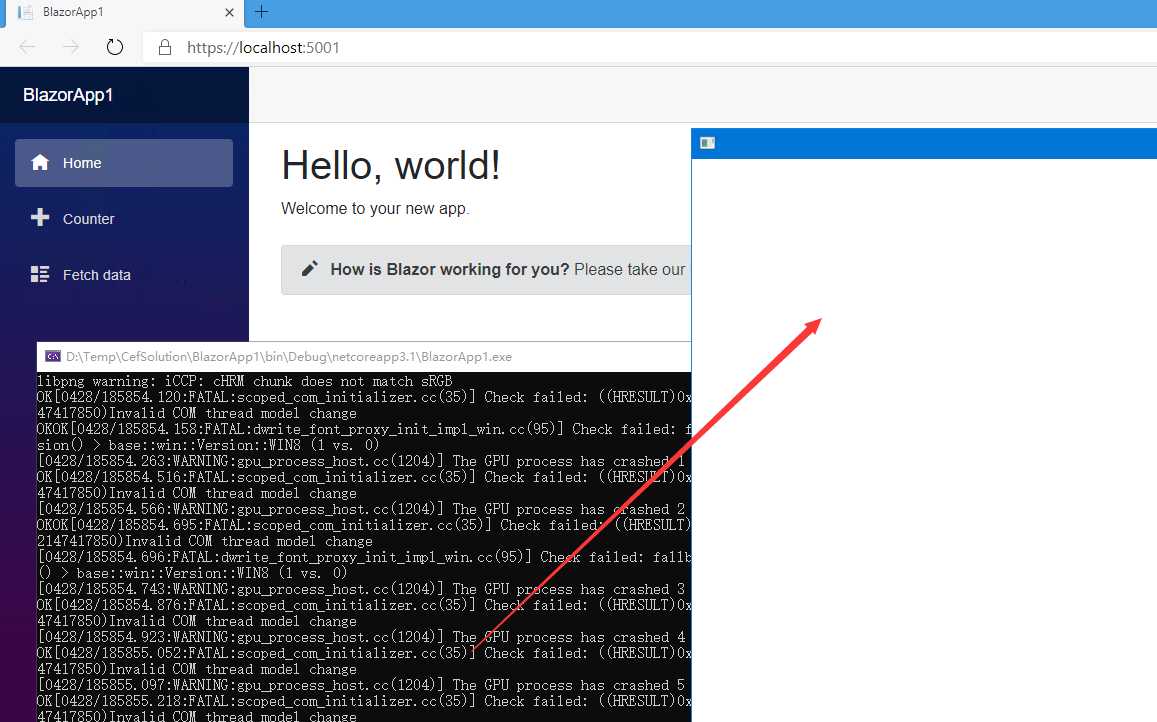
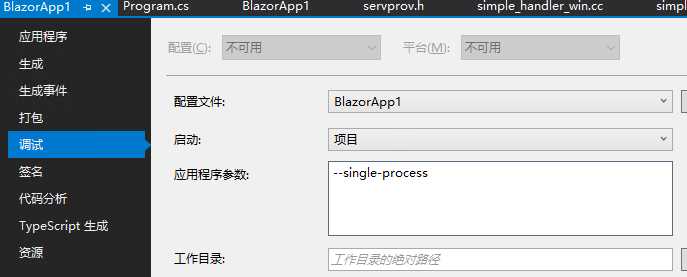
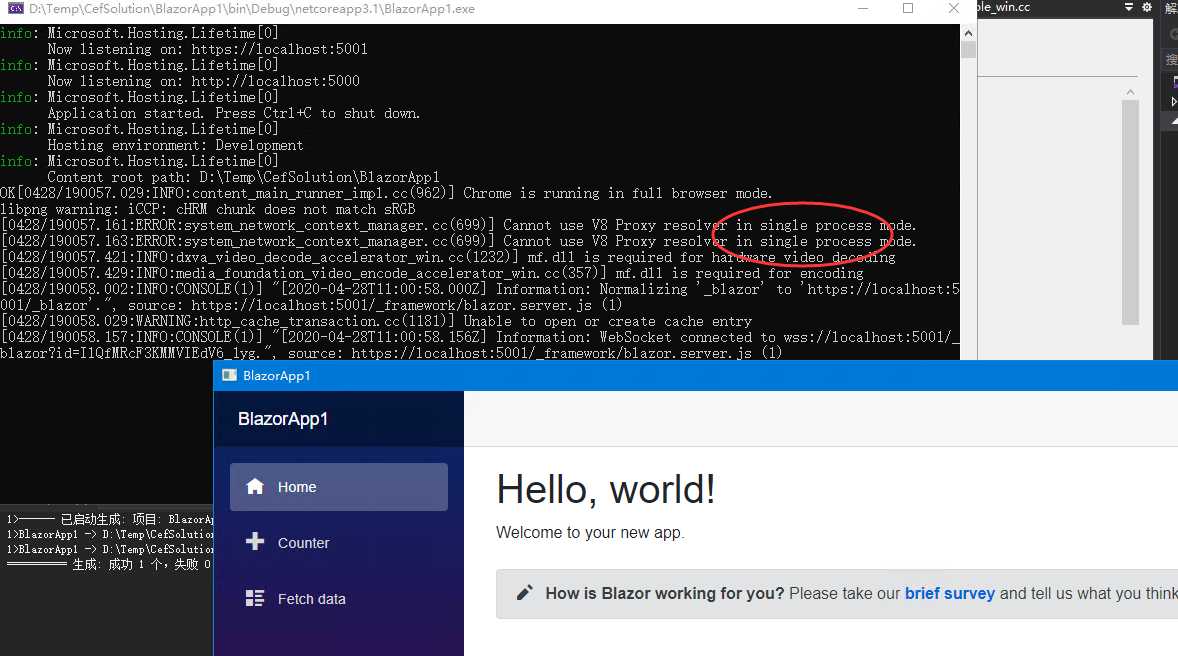
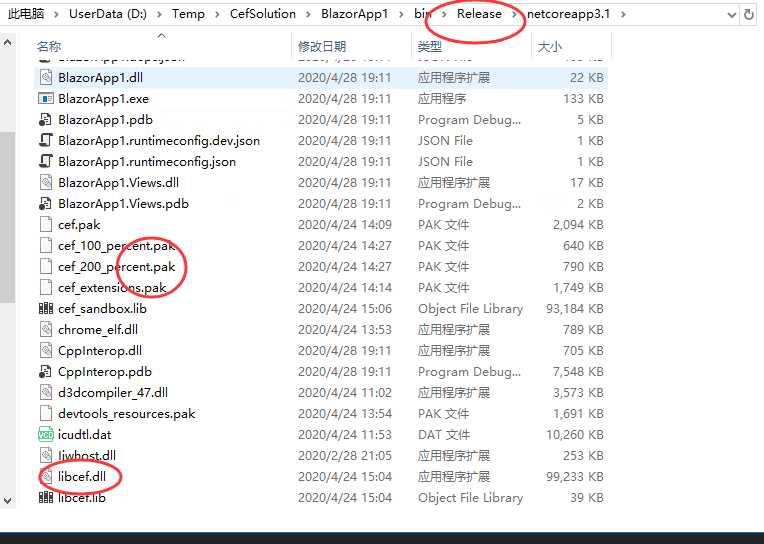
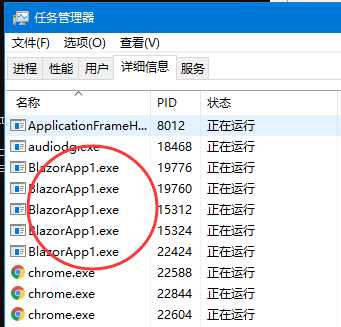
结尾
文章标题:[Asp.Net Core] Blazor Server Side 扩展用途 - 配合CEF来制作客户端浏览器软件
文章链接:http://soscw.com/essay/64931.html